TextFlow
Sobre o TextFlow
Você pode automatizar fluxos de trabalho com base em tópicos,sentimentos e capacidade de ação no feedback do cliente. Você pode destino tópicos criados por você mesmo no Text iQ ou extrair da biblioteca de tópicos do Qualtrics. Ao basear os fluxos de trabalho em sentimentos, você pode destino o sentimento geral da resposta ou especificar por tópico. Você pode usar a capacidade de ação de uma resposta para iniciar um fluxo de trabalho se a resposta exigir ação imediata.
Configuração Text iQ e Pesquisa
Ao usar o Text iQ para potencializar seus fluxos de trabalho, você tem a opção de usar sua própria análise ou extrair de uma biblioteca de tópicos fornecida pela Qualtrics. Se quiser usar sua própria análise, a primeira etapa é garantir que você tenha um pesquisa com uma pergunta entrada de texto. A partir daí, você precisa coletar pelo menos uma resposta antes de começar a criar tópicos no Text iQ.
Abaixo estão alguns recursos para ajudá-lo a começar a usar o Text iQ.
- Funcionalidade Text iQ: Navegação no Text iQ, salvamento de alterações e recursos de verificação ortográfica e lematização.
- Tópicos no Text iQ Text iQ : Como criar e gerenciar tópicos do Text iQ. Também inclui como criar pesquisas complexas.
Qdica: use consultas de pesquisa para criar tópicos que serão automaticamente marcados nas respostas à medida que elas forem chegando. Para que o fluxo de trabalho detecte tópicos Text iQ, o tópico deve ser definido por uma consulta de pesquisa; os fluxos de trabalho não detectarão o tópico se ele for marcado manualmente na resposta
- Análise de análise de sentimento: como editar e executar a análise de sentimento.
- Capacidade de ação: como determinar a capacidade de ação de uma resposta.
- Widgets no Text iQ: Como ler e gerenciar os widgets que aparecem diretamente no Text iQ.
Configuração de fluxos de trabalho com base no Text iQ
- Navegue até a guia Workflows em seu projeto.

- Clique em Criar um fluxo de trabalho.
- Selecione Iniciado quando um evento for recebido.
- Selecione a resposta Pesquisa.
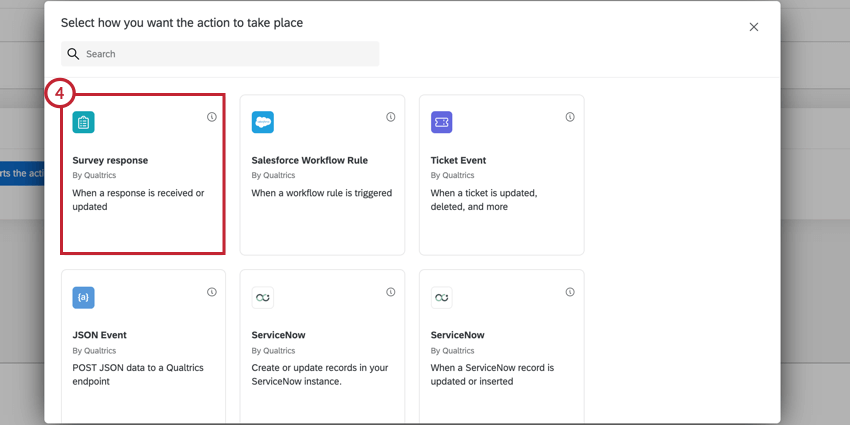
- Determine quando você deseja que o fluxo de trabalho seja acionado.
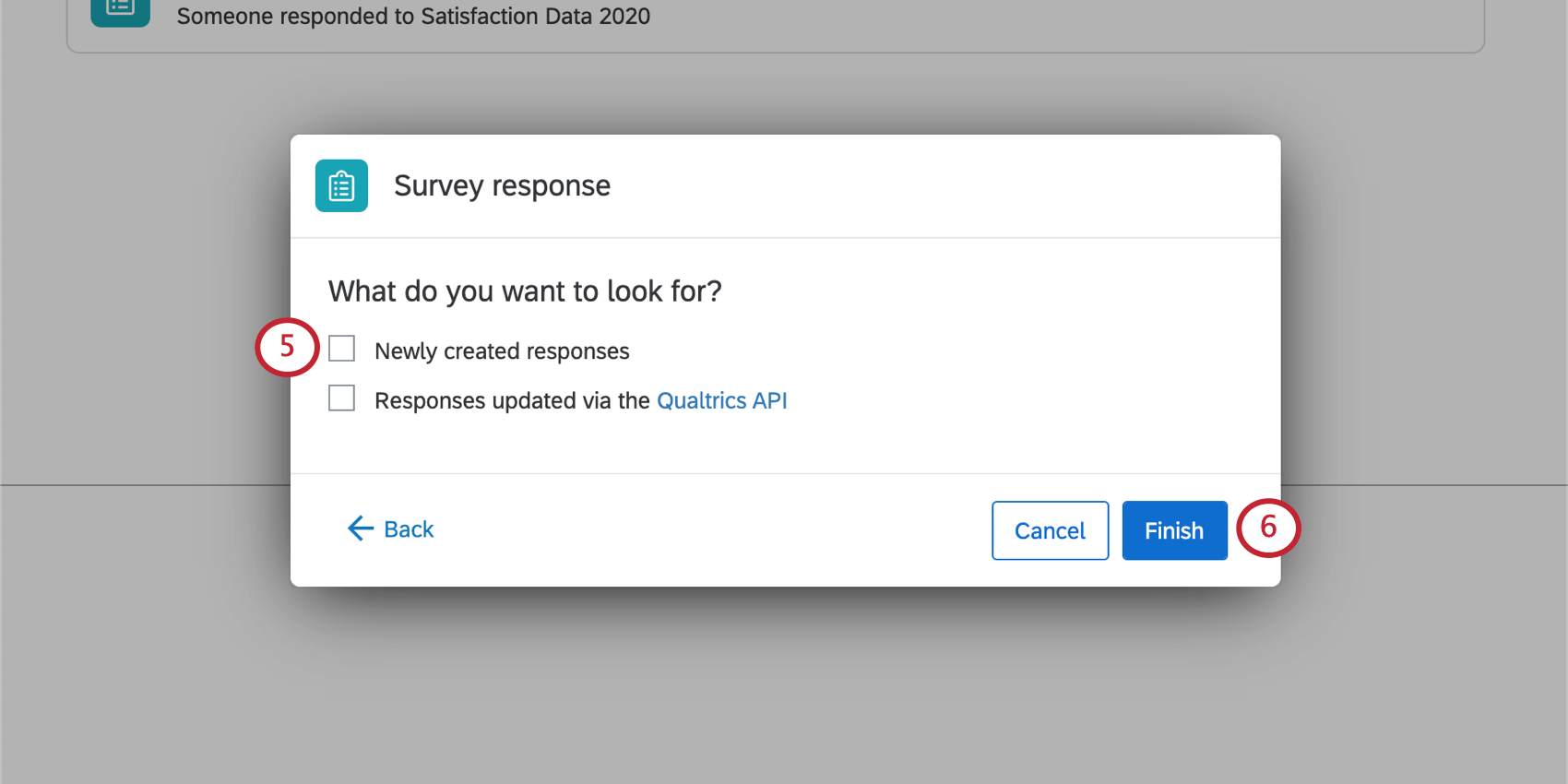 Qdica: Na maioria das vezes, você selecionará respostas recém-criadas, especialmente se tiver marcado automaticamente os tópicos.
Qdica: Na maioria das vezes, você selecionará respostas recém-criadas, especialmente se tiver marcado automaticamente os tópicos. - Clique em Finish (Concluir).
- Clique no sinal de mais ( + ) e, em seguida, em Adicionar uma condição.
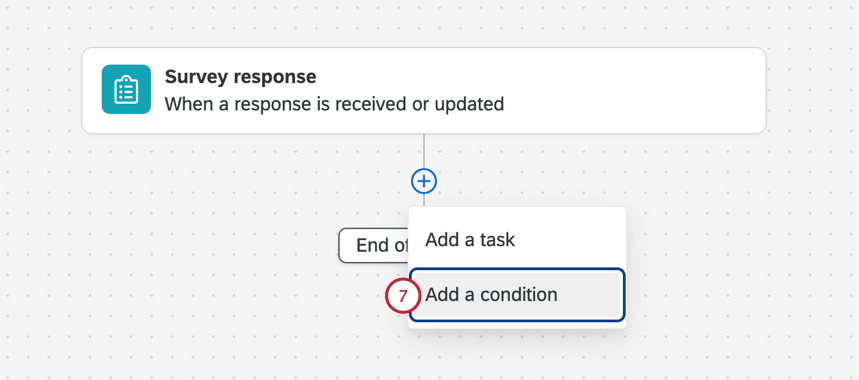
- No primeiro menu suspenso, selecione Question (Pergunta).
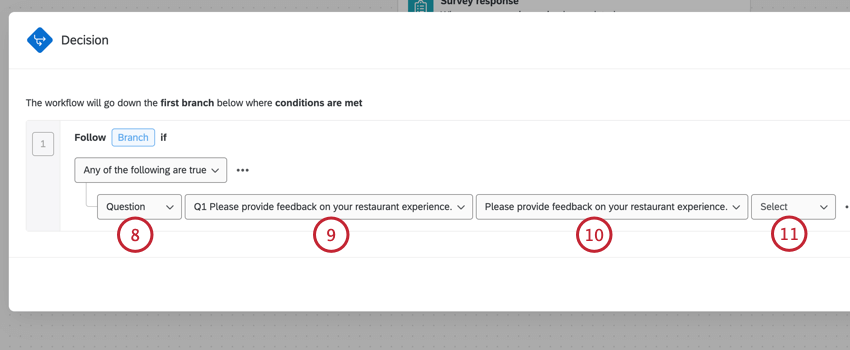
- Selecione a pergunta entrada de texto em que você solicita feedback.
- Selecione o campo novamente.
Qdica: essa etapa é mais útil para formulários, onde pode haver várias respostas em uma pergunta.
- Selecione uma das seguintes opções:
- O tópico é: Escolha entre os tópicos que você criou ou entre os tópicos desenvolvidos por especialistas no indivíduo da Qualtrics.
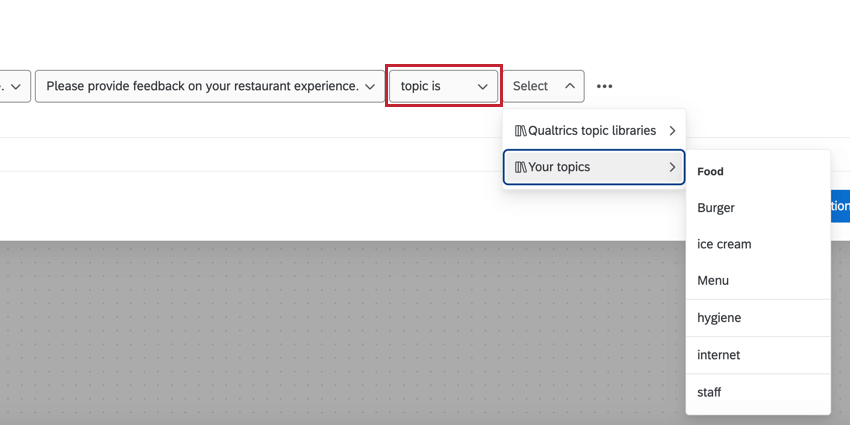
Em seguida, você pode determinar se o fluxo de trabalho deve ser acionado somente se o tópico for detectado/não detectado ou se você deseja detectar um sentimento específico somente para esse tópico.
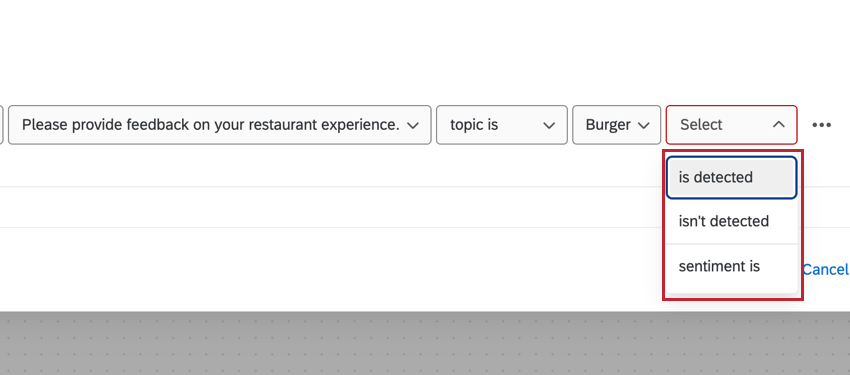 Qdica: As consultas com mais de 10.000 caracteres não podem ser usadas em uma condição Fluxo de trabalho. O limite para texto aberto é de 10.000 caracteres; qualquer valor de texto maior que esse limite será cortado e não será incluído no fluxo de trabalho.
Qdica: As consultas com mais de 10.000 caracteres não podem ser usadas em uma condição Fluxo de trabalho. O limite para texto aberto é de 10.000 caracteres; qualquer valor de texto maior que esse limite será cortado e não será incluído no fluxo de trabalho. - Sentimento é: Basear o fluxo de trabalho no sentimento geral da resposta de feedback.
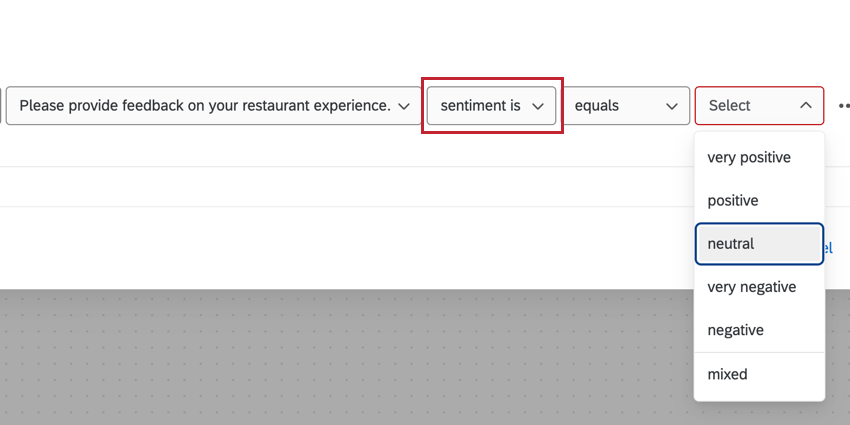
- A capacidade de ação é: Basear o fluxo de trabalho na capacidade de ação da resposta.
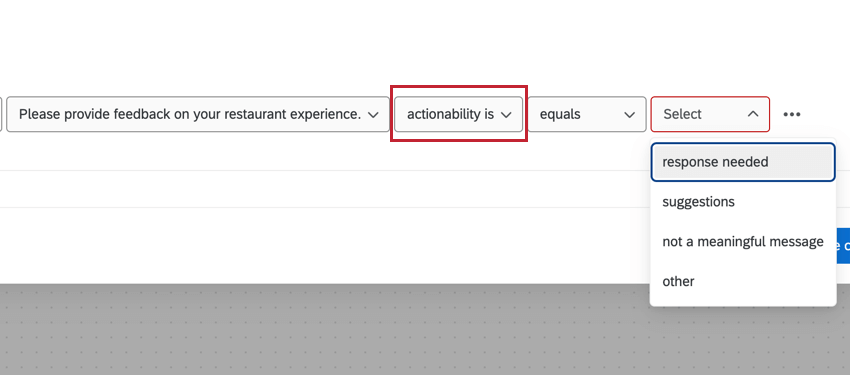
- O tópico é: Escolha entre os tópicos que você criou ou entre os tópicos desenvolvidos por especialistas no indivíduo da Qualtrics.
- Adicione condições adicionais conforme necessário. Consulte Criação de condições para obter mais orientações.
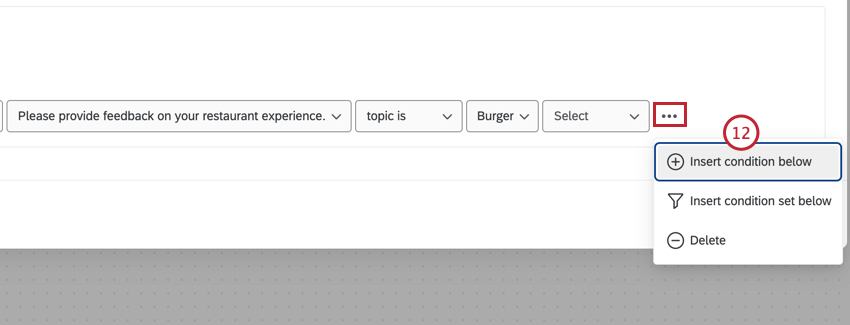
- Clique no sinal de mais ( + ) e depois em Adicionar uma tarefa para adicionar uma tarefa ao seu fluxo de trabalho, que é o que acontecerá quando o fluxo de trabalho for executado.
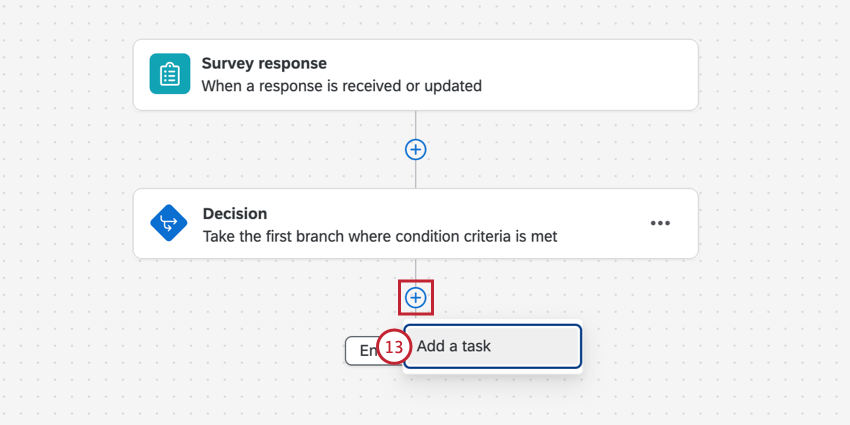 Exemplo: Envie uma mensagem do Slack, um e-mail, uma mensagem do Microsoft Teams ou até mesmo uma notificação no Qualtrics para a equipe para a qual você está escalando esse feedback.
Exemplo: Envie uma mensagem do Slack, um e-mail, uma mensagem do Microsoft Teams ou até mesmo uma notificação no Qualtrics para a equipe para a qual você está escalando esse feedback.
Modelos
Os especialistas no indivíduo da Qualtrics criaram vários modelos de fluxo de texto pré-construídos para você usar. Esses modelos o ajudam a identificar os principais tópicos e sentimentos nas respostas de texto e a agir rapidamente com base nos insights da análise de texto. Ao criar um novo fluxo de trabalho, pesquise no catálogo o modelo em que você está interessado.
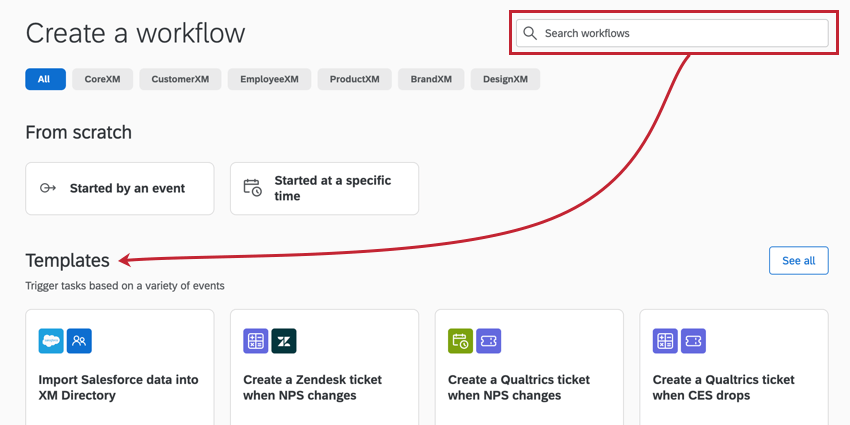
Os modelos de fluxo de texto disponíveis atualmente incluem:
- Enviar uma notificação com base no sentimento e nos tópicos do texto aberto: Envie notificações automatizadas (por exemplo, por e-mail) quando o feedback literal contiver tópicos ou sentimentos preocupantes.
- Crie um tíquete da Qualtrics quando ocorrerem problemas de checkout ou de configuração conta: Gere um tíquete Qualtrics para fechar o ciclo quando o feedback de resposta aberta mencionar problemas de checkout ou de configuração conta em seu site ou aplicativo.
- Crie um tíquete do Zendesk quando os clientes tiverem problemas não resolvidos no feedback de texto aberto: Gere um tíquete do Zendesk para fechar o ciclo quando os clientes disserem que têm problemas não resolvidos.